时间:2019-01-23 11:23:51
作者:wenjun
来源:u老九
1. 扫描二维码随时看资讯
2. 请使用手机浏览器访问:
http://m.xitongzhijia.net/article/149027.html
手机查看
评论
如何使用picsart给人物修眉?picsart是一款图片处理软件,用户可以使用其对图片进行编辑美化。想要使用picsart给图片人物修眉,具体该怎么操作?下面就是使用picsart修眉的具体步骤,一起来看一下。
1、若是想在picsart里面美颜修眉,大家就应该从软件首页的底端点击“+”按钮,然后选中图片素材进行编辑,找到底端的“美化”功能。
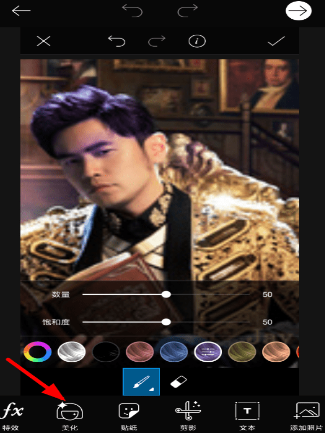
2、滑动找到美化列表下的“详情”或“头发颜色”功能,我们就可以尝试修眉,让照片上的人变得更加漂亮。

3、然后通过下方的画笔按钮调整尺寸、不透明度、硬度的数据,就可以放大图片涂抹眉毛的部分,从而完成美化。

4、倘若想要修改眉毛的形状,那就需要用到picsart里的“克隆”功能,通过“工具”选项找到这项服务,然后选中图片上的眉毛区域。

5、调整笔刷的大小之后,就可以滑动修改图片上的人物眉毛形状,不会影响到其他部位,感兴趣的朋友都可以试一试!

上面就是使用picsart修眉的具体步骤,大家学会了吗?更多相关教程,请继续关注u老九。
发表评论
共0条
评论就这些咯,让大家也知道你的独特见解
立即评论以上留言仅代表用户个人观点,不代表u老九立场